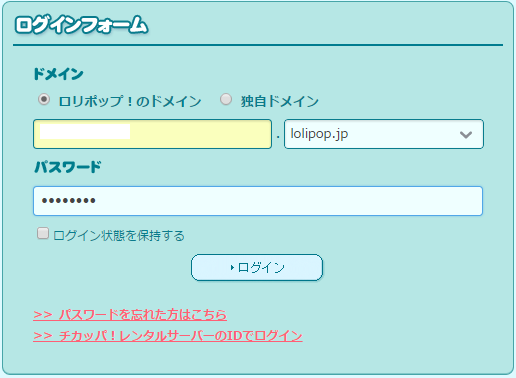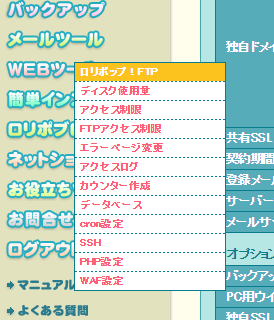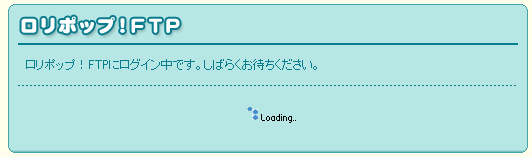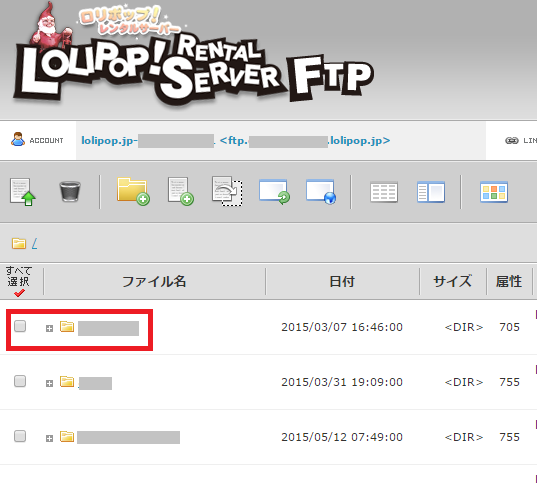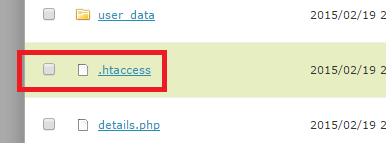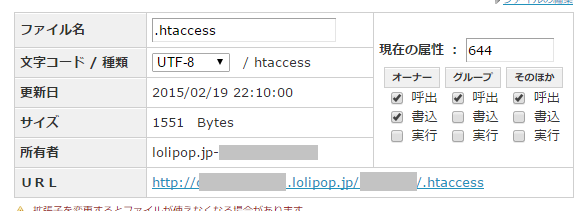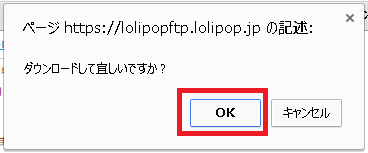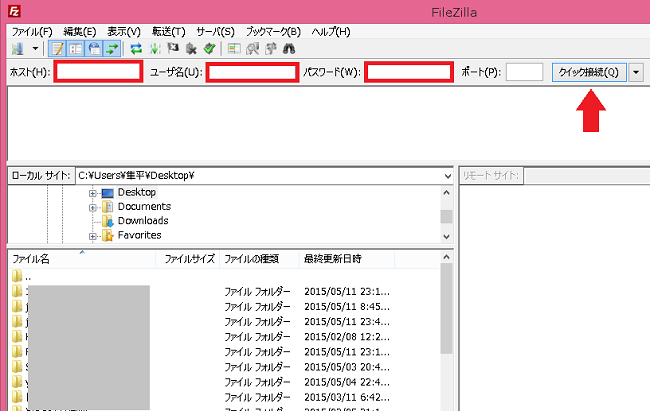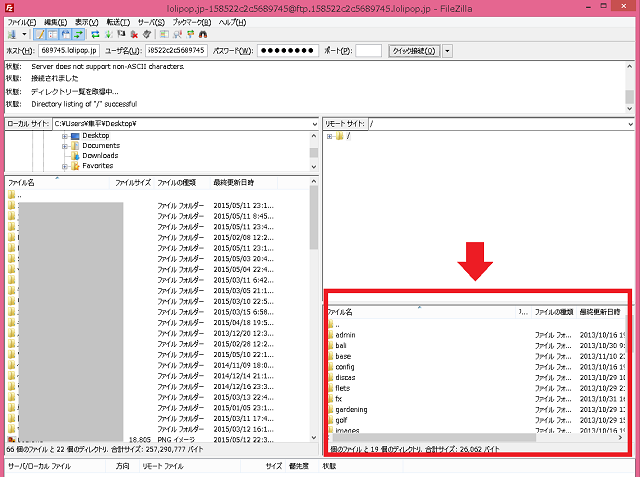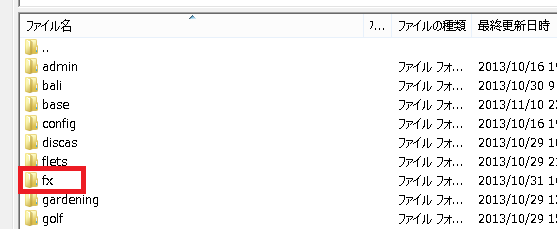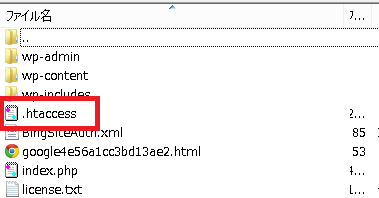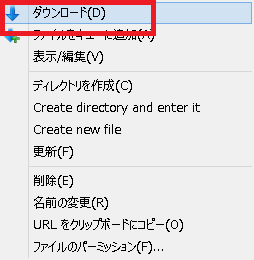レンタルサーバの引越し、または高速化のためにブラウザのキャッシュを有効化する作業の際に「.htaccess」の編集が必要になります。
私の場合はサーバのお引越しの際に「.htaccess」をふるいサーバから取り出し、そして新しいサーバに必要な部分を適用させました。
今回はロリポップのサーバで「ユーザ専用ページ」から「.htaccess」をダウンロードする方法とFTPソフトを使ってダウンロードする方法について書きます。
ロリポップのユーザ専用ページから「.htaccess」を取得する方法
1.ロリポップのログインフォームからログインします。
2.ログイン後、WEBツールの「ロリポップFTP」を選択します。
3.しばらくお待ちください
4.ロリポップのFTP画面が開きますので、該当のサイトのファイル名のリンクをクリックします。
※ファイル名が分からない時は、独自ドメイン設定から確認できます。
5.フォルダの中身が表示されますので、下の方に移動します。
6.「.htaccess」ファイルがありますのでリンクをクリックします。
7.ファイル名に間違いのないことを確認します。
8.下の方にダウンロードボタンがありますので、クリックしてダウンロードします。
9.この記述が出てきたらOKを選択して完了です。
ブラウザの設定でダウンロード先を指定していると思いますが、デスクトップかダウンロードフォルダにダウンロードされます。
FTPソフトをつかって「.htaccess」をダウンロードする方法
1.FTPソフト(ここではFileZilla)を起動します。
2.ホスト、ユーザ名、パスワードを入力し、「クイック接続」を選択して接続します。
3.接続後、右下にあるファイル一覧を確認します。
4.該当のサイトのフォルダ(ここではfx)を選択します。
5.フォルダのすぐあとに「.htaccess」ファイルがあります。
6.この「.htaccess」を右クリックしてダウンロードを選択するかダブルクリックをしてファイルをダウンロードします。
ロリポップサーバから「.htaccess」ファイルをダウンロードする方法を2通り書きました。
どちらも簡単に出来るかと思いますので、はじめて行う方もぜひチャレンジしてください。